Андроид как убрать рекламу в приложениях?
Как убрать рекламу в играх и приложениях на Андроид
В данной статье рассмотрены несколько способов как избавиться от рекламы в играх и приложениях на Android. Причем возможность убрать рекламу есть как у пользователей с root правами, так и без них.

В первую очередь рассмотрим способы, требующие наличия рут прав. Без них удалить рекламу будет несколько сложнее, но что самое главное – реально. В последнем случае избавиться от рекламы можно на устройствах, подключенных к Интернету по Wi-Fi.
Кстати, мы писали пост о том, как можно убрать рекламу с сайтов. Подробнее в этой статье.
Как удалить рекламу в Android через Adblock Plus
Для работы приложения Adblock Plus необходимо рутировать ваше устройство. Сделать это можно через CWM, TWRP или при помощи специальных программ:
Когда рутинг выполнен, скачайте .apk файл Adblock Plus по ссылке ниже и установите приложение руководствуясь этой инструкцией.
Скачать Adblock Plus на Android
Затем откройте его и предоставьте Adblock root доступ.

Если вы хотите вернуть рекламу, просто отключите функцию «Фильтрация».
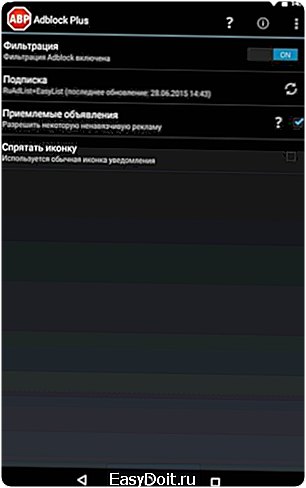
Также обратите внимание на пункт «Приемлемые обновления». Изначально он включен, то есть разрешена некоторая ненавязчивая реклама. Если вы хотите удалить всю рекламу, снимите галочку с этого пункта. Но лучше этого не делать, цените труд разработчиков!
Как убрать рекламу на Android через AdAway
Скачать AdAway на Android
Данное приложение также требует рут доступ для удаления рекламы в Android.
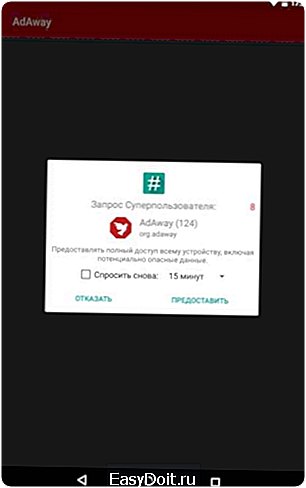
Открыв AdAway, программа покажет, что блокировщик рекламы выключен. Нажмите на этот пункт, после чего начнется загрузка необходимых для работы приложения файлов.
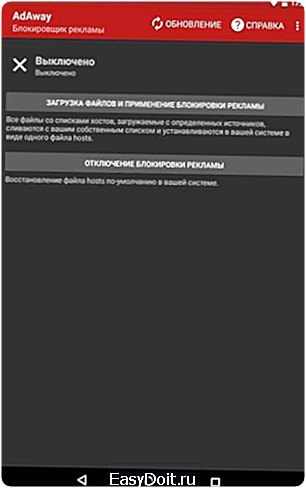
В конце появится сообщение, что все компоненты загружены и необходимо перезагрузить устройство, чтобы изменения вступили в силу. Нажмите «Да», после чего ваш смартфон или планшет перезагрузится.
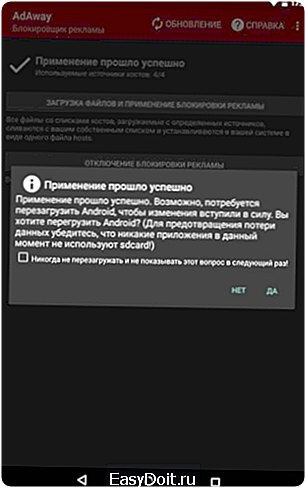
Теперь, когда вы откроете AdAway, вверху будет надпись «Включено», а вся реклама из игр, приложений и браузера пропадет.

Чтобы вернуть рекламу, нажмите кнопку «Отключение блокировки рекламы». AdAway начнет восстановление файла «hosts» по-умолчанию, после чего опять появится сообщение, что необходимо перезагрузить ваше устройство. Нажмите «Да» и новые изменения вступят в силу.
Удаление рекламы с игр и приложений без root прав
Программа Adblock Plus также может работать с нерутированными устройствами, подключенными к Интернету по Wi-Fi. Для этого придется настроить прокси-сервер.
1. Запустите приложение. Вверху щелкните «Настроить».

2. Появится окошко «Настройки прокси» где в последнем пункте нас интересуют 2 параметра: «Имя узла прокси localhost» и «Порт прокси 2020». Внизу нажмите кнопку «Открыть настройки Wi-Fi».
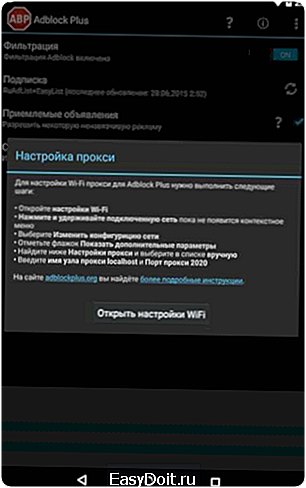
3. Вы попадете в настройки Wi-Fi. Удерживайте палец на точке доступа до появления дополнительного меню.

4. Выберите пункт «Изменить сеть».
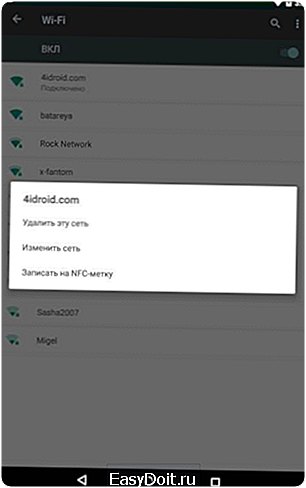
5. Поставьте галочку напротив «Расширенные настройки».
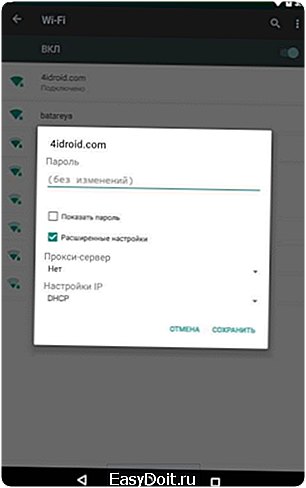
6. Выберите «Прокси-сервер», после чего откроется список доступных опций. Нажмите «Вручную».
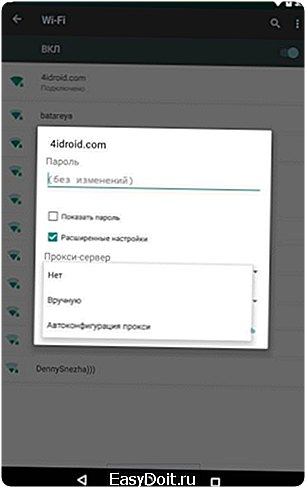
7. Введите данные, полученные в пункте 2 и щелкните «Сохранить».
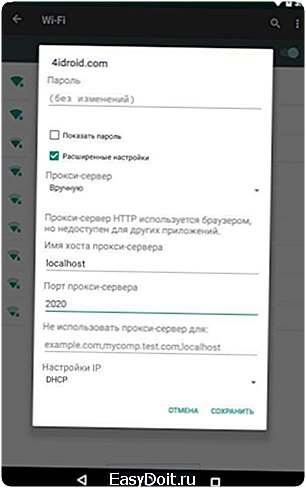
Подробнее о настройках Adblock Plus написано в первом пункте в начале статьи.
(5,00 из 5, оценили: 4)
4idroid.com
Как убрать рекламу в играх на Андроид устройстве
09.10.2017 DimonCola 19 412 0 Система, инструменты
 На сегодняшний день можно скачать много бесплатных игр и обнаружить, что они просто заполнены рекламой. При каждом переходе или после завершения уровня Вы должны видеть эту проклятую рекламу. Есть разработчики, которые не злоупотребляют ей, а есть такие, которые создают проект только лишь ради денег и никаким образом не дорабатывают свои игрушки и программы. Сегодня Вы сможете узнать, как можно убрать рекламу на своем Android устройстве в любой игре.Если у Вас есть ROOT права, то Вы можете легко убрать рекламу с помощью файла, который находится по пути system/etc/hosts. Чтобы добраться до этого места, используйте следующий проводник: ES Проводник. Содержимое этого файла нужно заменить на вот это. Или можете просто скачать файл и заменить его по приведенной ссылке. Данная схема подходит только для тех смартфонов, у которых есть ROOT ПРАВА (суперпользователь). Как их получить, можно прочитать здесь.Достаточно лишь установить сам Patcher. Запустить его и подождать, пока программа отсканирует все игры и приложения. Потом можно будет удалить рекламу из любой игры, которая будет доступна.
На сегодняшний день можно скачать много бесплатных игр и обнаружить, что они просто заполнены рекламой. При каждом переходе или после завершения уровня Вы должны видеть эту проклятую рекламу. Есть разработчики, которые не злоупотребляют ей, а есть такие, которые создают проект только лишь ради денег и никаким образом не дорабатывают свои игрушки и программы. Сегодня Вы сможете узнать, как можно убрать рекламу на своем Android устройстве в любой игре.Если у Вас есть ROOT права, то Вы можете легко убрать рекламу с помощью файла, который находится по пути system/etc/hosts. Чтобы добраться до этого места, используйте следующий проводник: ES Проводник. Содержимое этого файла нужно заменить на вот это. Или можете просто скачать файл и заменить его по приведенной ссылке. Данная схема подходит только для тех смартфонов, у которых есть ROOT ПРАВА (суперпользователь). Как их получить, можно прочитать здесь.Достаточно лишь установить сам Patcher. Запустить его и подождать, пока программа отсканирует все игры и приложения. Потом можно будет удалить рекламу из любой игры, которая будет доступна.
Вы можете посмотреть видео-обзор программы и как она работает:
На данный момент Вы можете скачать знаменитый Adblock Plus,Adguard, Adfree и другие программы, которые запросто удалят все назойливые всплывающие баннеры. Поделитесь игрой с друзьями:
appda.ru

Наверняка каждый из пользователей смартфонов и планшетов на Андроид скачивают приложения и игры с магазина Google Play. Именно поэтому вам известно, что зачастую бесплатная и платная версии одного и того же приложения могут отличаться лишь одним – наличием надоедливой рекламы.
Да, вы можете не обращать на рекламу особого внимания, но все же есть, минимум как три причины, из-за которых лучше ее удалить:
- Реклама – это тоже отдельный процесс, который занимает оперативную память, тем самым потребляя заряд аккумулятора;
- Из-за наличия рекламы на смартфоне появляется вероятность заражения операционной системы нежелательными вирусами;
- Реклама зачастую обновляется, соответственно, потребляет Интернет трафик, который не у всех пользователей безлимитный.
После того, как вы убедились, что удалить рекламу – это вполне себе целесообразно, то следует заострить свое внимание на информации представленной ниже.
Чтобы убрать рекламу в официальном приложении ВКонтакте для Android существует отдельный способ:
- Как убрать рекламу в приложениий ВКонтакте для Android
Как убрать рекламу в приложениях Android. Первый способ, используя сторонние программы
Практически сразу же после появления рекламы, то есть проблемы, нашлись разработчики, которые нашли, как именно блокировать рекламу в приложениях Android.
AdAway
Работа данного приложения основана на редактировании файла hosts (он отвечает за обращения всех приложений к сети). Естественно, чтобы разрешить программе изменять системные файлы, вам понадобиться разрешение на редактирование файловой системы вашего устройства, что в свою очередь возможно только при наличии ROOT-прав. Подробнее о том, что такое ROOT-права и как их получить.

Запустив программу необходимо разрешить использование прав суперпользователя (ROOT-прав). После чего вы попадете в главное меню, в котором есть всего лишь две кнопки – «загрузить файл» и «отключить рекламу». Первое, что нужно сделать – это загрузить измененный host-файл, нажав на соответствующую кнопку, а уже затем выполнить перезагрузку своего смартфона (планшета).

Понятное дело, что компании Google не выгодны подобного рода приложения, блокирующие рекламу, ведь именно за счет ее они получают огромную прибыль. Именно поэтому скачать приложение AdAway с Google Play – не получиться, придется, искать сторонние ресурсы и устанавливать программу вручную. Подробнее, о том, как скачивать и устанавливать приложения не из Google Play.
Скачать приложение AdAway
AdBlock
Данное приложение является точной копией одноименной компьютерной программы, которая позволяет блокировать рекламные баннеры. Программа нужно так же установить на свой смартфон или планшет, после чего она будет автоматически блокировать назойливую рекламу во время Интернет-серфинга. Единственное, что стоит учитывать – это то, что в случае с рутированными устройствами, программа будет отфильтровывать весь поступающий трафик, а если у вас нет ROOT-прав, то необходимо выполнить настройки прокси-сервера. Примечательно, что программа работает не на всех устройствах, поэтому не стоит расстраиваться если на вашем смартфоне/планшете приложение не будет функционировать.

Скачать приложение AdBlock
Кстати, AdBlock выпустили свой браузер — AdBlock Browser, пользуясь которым можно просматривать сайты без всякой рекламы:
AdBlock Browser
Представляет собой бразуер со встроенным блокировщиком рекламы и другими полезными плюшкапи. Подробнй в отдельном обзоре:
LuckyPatcher
По сути, данную программу можно назвать аналогом AdAway, но с немного измененным интерфейсом. С помощью данного приложения вы сможете избавить от надоедливой рекламы, а также от проверки лицензии в играх. Для полного функционирования программы вам понадобиться наличие ROOT-прав.
Вообще это приложение можно назвать настоящим комбайном для всевозможных патчей, и статью о ней мы вынесли в отдельный обзор-инструкцию. рекомендую прочитать:
- Все о Lucky Patcher для Android и как им пользоваться
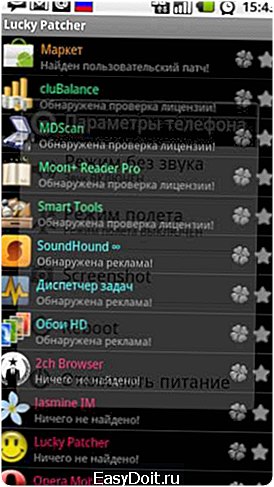
После запуска приложения оно начинает автоматическое сканирование файловой системы устройство, но при этом все данные будут отображены в настройках (меню со всеми приложениями). Здесь вы сможете увидеть различные предупреждения, к примеру, о наличии рекламы в приложении или же проверки лицензии. Все приложения при этом будут разделены по категориям (каждая из категорий отмечается собственным цветом звездочки, расположенной напротив приложения):
- желтая — программа пропатчена и никаких действий совершать не нужно;
- зеленая — требуется проверка лицензии в Google Play;
- голубая — наличие рекламы в приложении;
- отдельная категория, в которой находятся приложения, которые невозможно пропатчить (свободно распространяемой основной и платной лицензии).

Нажав на приложение появиться контекстное меню с вариантами установки пользовательского патча или же удаления рекламы, выбираем нужное нам действие (при необходимости делаем резервную копию файла) и наблюдаем результат.
Подробный обзор функционала Lucky Patcher на нашем сайте.
Скачать приложение LuckyPatcher
AdFree
Еще одна функциональная программа, которая поможет вам раз и навсегда избавиться от надоедливой рекламы в браузере и приложениях Android. Для работы данного приложения необходимы права суперпользвоателя (ROOT-права). Итак, сначала необходимо подключиться к Интернету, запустить программу, нажать кнопку «Загрузить и установить», а затем перезагрузить свое устройство.

Теперь вы можете спокойно запускать программы и игры, в которых есть реклама, и она попросту исчезнет, тем самым избавив нас от ненужного потребления трафика и нежелательных переходов по не интересным для нас ссылкам. Разобраться в программе не возникнет труда, так как она полностью на русском языке.
Скачать приложение AdFree
Как убрать рекламу в приложениях Android. Второй способ, ручное удаление рекламы
Если подумать, то данный способ является самым простым и не требует от пользователя дополнительных приложений, кроме наличия ROOT-прав и файлового менеджера с доступом к файловой системе устройства.
Итак, первое, что вам необходимо сделать – это получить сам файл hosts, который можно скачать с (первого, второго или третьего источников). Переходим по одной из ссылок и сохраняем содержимое страницы в виде текстового файла с именем hosts. (Сделать это можно как на компьютере, так и на смартфоне/планшете).
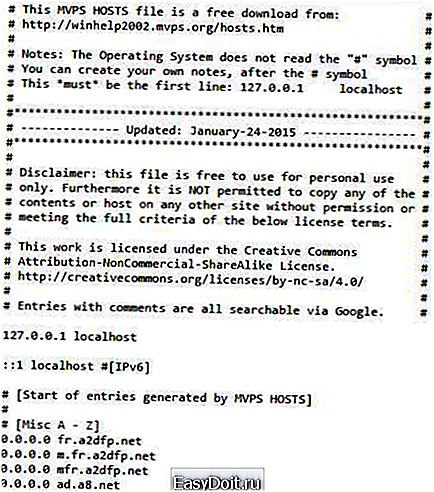
Теперь необходимо сделать резервную копию оригинального файла, просто изменив его имя. Это необходимо лишь для того, чтобы обезопасить себя от нежелательных последствиях, после чего можно будет вернуть все на свои места. Далее нам необходимо файловый менеджер с правами суперпользователя, к примеру, Root Explorer и переместить файл в папку «/etc» или же по пути «/system/etc». Перезагружаем устройство и радуемся.
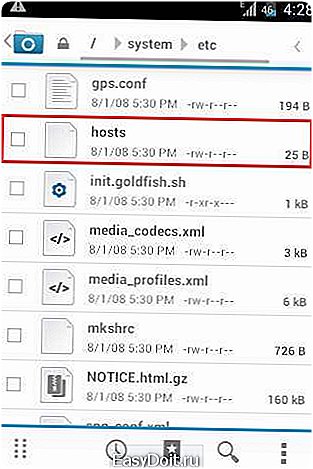
На этом все. Можете воспользоваться одним из представленных способов и сообщить нам результаты, оставив комментарий к данной статье.
android4all.ru
Как убрать рекламу на Андроиде в приложениях и на рабочем столе
Сегодня хочу затронуть весьма актуальную для владельцев мобильных устройств тему — как убрать рекламу на Андроиде, которая выскакивает сама по себе на весь экран в приложениях или на рабочем столе. Способов много, материал обширный – так что запасайтесь терпением и приступайте к рассмотрению инструкции. Будет много текста и видео (на случай, если читать не охота).
Используем приложение Adblock Plus
Я прекрасно понимаю, что реклама – это двигатель торговли, и таким образом некоторые компании зарабатывают на пользователях. Но когда это переходит за все мыслимые рамки, то хочется поскорее избавиться от назойливых объявлений. Одно дело, когда разработчики предлагают приобрести лицензию на игру/программу для устранения рекламы, и совсем другое – когда на Андроиде постоянно выскакивает реклама.
Переходим к практической части.
Уверен, многие из Вас наслышаны об этом инструменте, который активно используется в настольных браузерах в виде одноименного расширения. Оно позволяет блокировать рекламные материалы на всех (или выбранных) страницах. Это значительно ускоряет загрузку сайтов, снижает энергопотребление и потребление ресурсов, что актуально для ноутбуков, смартфонов, планшетов.
Всё перечисленное характерно и для Android версии AdBlock. Как Вы понимаете, программа наносит ущерб многим разработчикам, поэтому её в своё время убрали из официального маркета Google Play. Но можно скачать установочный APK файл с сайта АдБлок.
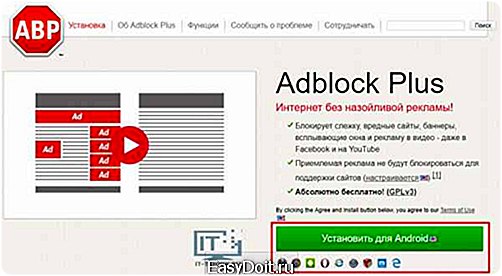
Обратите внимание, что есть версии не только под Android, но и другие существующие операционные системы.
Как убрать всплывающую рекламу на Андроиде в приложениях?
- Если запуск скачанного файла блокируется Google, то необходимо в настройках смартфона/планшета активировать «Установку из неизвестных источников». Делается это в настройках – раздел «Безопасность»:

- В ответ на предупреждение об опасности такого действия нажимаем «Да»;
- Теперь установка пройдет с отсутствием каких-либо ограничений. Обратите внимание, что AdBlock может работать даже без рут прав. Но если корневой сертификат установлен, то при первом запуске софта Вас попросят предоставить root-права для АдБлок. В обратном случае потребуется некоторая первоначальная настройка -запускаем «блокировщик» и в расширенных настройках активируем фильтрацию, автозапуск:

- Если отобразится уведомление о невозможности внесения изменений в параметры proxy, следует тапнуть по «Настройке» и перейти к опциям WIFI;
- Когда отобразится перечень доступных беспроводных сетей, найдите свою и удерживайте палец на ней пока не появится меню. В нем следует выбрать «Изменить» и в следующем окне активировать переключатель для ручного ввода данных:

- Следует прописать имя соединения – «localhost», порт – 2020. После сохранения изменений Адблок заработает полноценно. Но если нужно будет отключить его, то снова возвращаемся к параметрам сети и выбираем опции «По умолчанию».
Для дополнительной защиты можно установить соответствующее расширение в мобильном браузере Firefox (если используете именно его). Оно будет работать только в обозревателе, скрывая всю рекламу просматриваемых на сайтах. Нужно понимать, что в других приложениях это не сработает. Неплохим решением является и Opera, в настройках которой можно активировать блокировку.
Как убрать рекламу с телефона Андроид с применением AdAway
Неплохой альтернативой ЭдБлок является программа Adaway, которая умеет убирать надоледливые баннеры отовсюду – в играх, на главном экране Android, интернет-обозревателях. В отличие от описанного выше решения, на месте устраненных объявлений не показывается пустой блок – полезный контент подтягивается на его место.
Для работы утилиты обязательно наличие root прав! Качать лучше с официального ресурса, без посредников и вирусов.
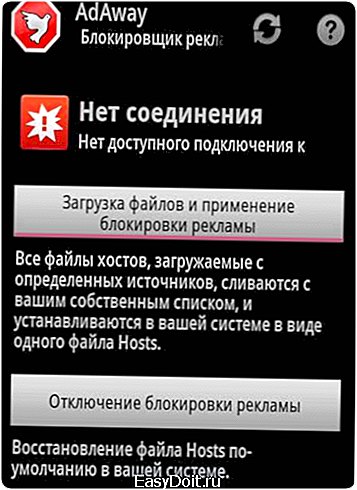
Чтобы софт начал функционировать полноценно, следует нажать на кнопку загрузки файлов, после чего произойдет добавление в системный список HOSTS серверов, с которых запускается показ баннеров.
Как по мне – это лучший блокировщик рекламы для Андроид.
Редактирование Hosts-файла
Если не хотите устанавливать проги, то можно обойтись другими решениями. Рассмотрим самые популярные.
Первый метод предполагает наличие Root сертификата, установленного в системе.
- Скачайте на компьютер документ с перечнем ссылок на блокируемые адреса:
Скачать: Hosts для Android Скачано: 14, размер: 0, дата: 14.Ноя.2017
- Распакуйте полученный архив, подключите мобильный гаджет к ПК с помощью кабеля и скопируйте «hosts» в память устройства;
- Теперь на телефоне откройте файловый менеджер (рекомендую Root Explorer), найдите стандартный элемент hosts по одному из путей:

- Выполните замену хранящегося внутри файла на тот, который Вы переместили с ПК.
Вот и всё! В идеале перезагрузить Android (выключить / включить устройство) для вступления изменений в силу.
Недостаток этого метода заключается в том, что разработчики постоянно меняют адреса серверов, и через некоторое время объявления могут снова появиться.
Включаем фильтрацию на маршрутизаторе
Если Вы подключаетесь к интернету дома (или на работе) по Wifi, то можно в настройках роутера отыскать параметры фильтрации доменов (URL) и внести в список блокируемые сервера. К примеру, запрет показа баннеров Гугл возможен благодаря добавлению в перечень фильтра ссылки «googleads.g.doubleclick.net». Вот пример в случае с D-Link:
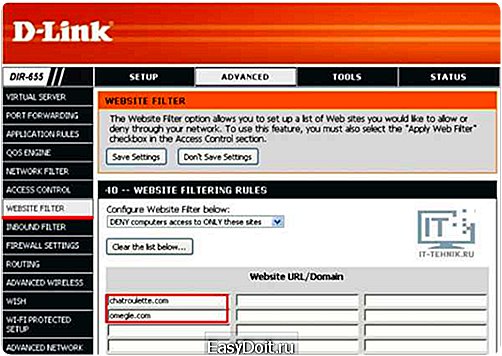
Занятие не самое приятное, много ручной работы, нужно постоянно искать и указывать обновленные адреса.
Как убрать рекламу на рабочем столе от Play Market
Обычно такое явление наблюдается после установки определенного софта. В моем случает это было приложение KingoRoot для получения рут прав на планшете Lenovo. При включении интернета постоянно выскакивает полупрозрачный блок на весь экран, а в правом верхнем углу есть кнопка закрытия с таймером (Close Ad).
Хуже всего, что реклама появляется в самый неожиданный момент, и можно случайно кликнуть по ней, после чего сразу же запускается Google Play для скачивания ненужной программы. Так можно и вирус подцепить, несмотря на то, что Гугл Плей теперь тщательно проверяет все файлы.
Самое главное в таких случаях – не паниковать! Достаточно удалить приложение, после установки которого заметили подобные проявления. А можно воспользоваться двумя утилитами:
- AirPush Detector или AdGuard (без root);
- Adfree APK (рут необходим)
Наглядная демонстрация доступна в следующих видео:
Блокировка рекламы Android на Ютубе
Если хотите смотреть видео без баннеров и прероллов на Youtube, то на помощь приходит инструмент Xposed Framework, который доступен только для смартфонов с установленным корневым сертификатом ROOT.
Полная информация по этому решению + ссылки для разных версий Андроид доступны здесь. А вот и видео по теме:
Вирусы-звонилки и заставки
Нередки случаи, когда сразу после окончания звонка, подключения зарядного устройства, снятия с блокировки сразу же выскакивает баннер. Чаще всего это вызвано сторонним лаунчером, который Вы лично установили. Такое было у меня после инсталляции Launcher 3.
Но возможно и проникновение зловредного скрипта в систему. Как удалить вирусную рекламу на Андроид? Достаточно установить любой из антивирусов для Android. Рекомендую DrWeb, который признан лучшим в 2017 году на ряду с Касперским.

Оптимальным решением станет удаление того софта, после скачивания которого началось проявление дефекта.
Если же ничего не помогает, то стоит выполнить полный сброс настроек через меню:

В крайнем случае – воспользуйтесь Recovery (Рекавери), выполнив команду Wipe Data / Factory Reset:

Хотелось бы верить, что моя инструкция, как убрать рекламу на Андроиде, которая выскакивает сама по себе, помогла Вам. Жду отзывы по теме.
Реклама
it-tehnik.ru
